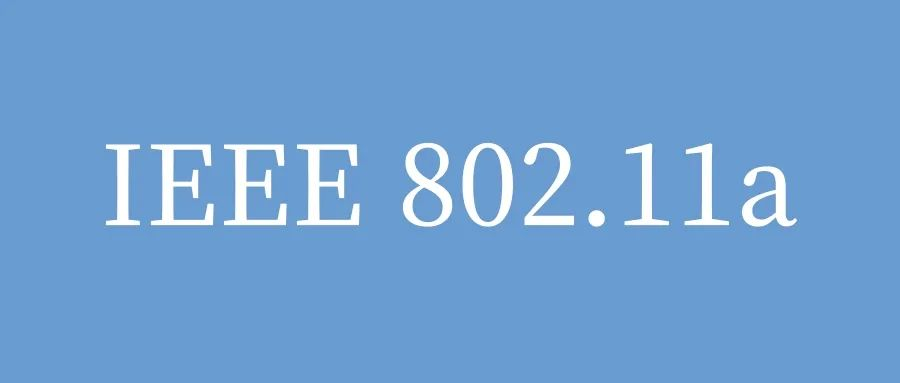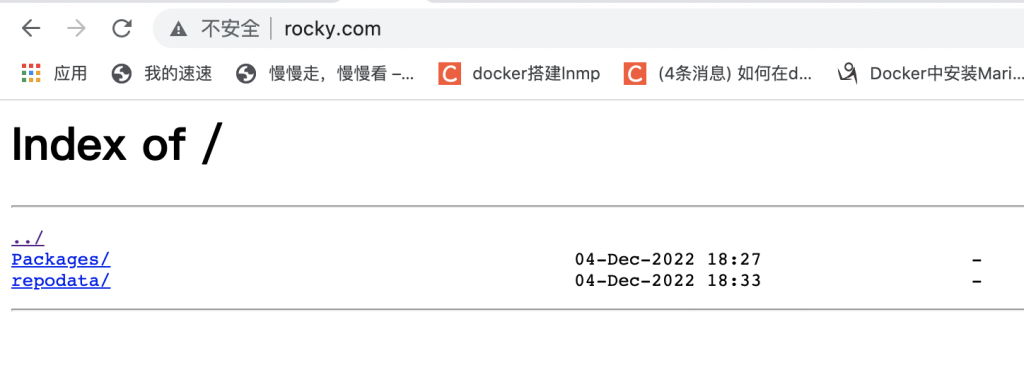1. 帮助命令
1.1 man 获得帮助信息
man [命令或配置文件]
man ls1.2 help 获得 shell 内置命令的帮助信息
一部分基础功能的系统命令是直接内嵌在shell中的,系统加载启动之后会随着shell一起加载,常驻系统内存中。这部分命令被称为“内置(built-in)命令”;相应的其它命令 被称为“外部命令”。
help cd1.3 ctrl + c 停止进程
ctrl + c1.4 ctrl+l 清屏,等同于 clear
ctrl+l1.5 reset 彻底清屏
reset1.6 tab键 提示(更重要的是可以防止敲错)
tab1.7 上下键 查找执行过的命令
↑ ↓2. 文件目录类
2.1 pwd 显示当前工作目录的绝对路径
pwd2.2 ll 列出目录的内容
![Linux命令大汇总 图片[1]-Linux命令大汇总-不念博客](https://www.bunian.cn/wp-content/uploads/2022/04/weixintupian20220428173837.png)
每行列出的信息依次是:
- 文件类型与权限
- 链接数
- 文件属主
- 文件属组
- 文件大小用byte 来表示
- 建立或最近修改的时间
- 名字
- -a:全部的文件,连同隐藏档( 开头为 . 的文件) 一起列出来(常用)。
- -l:长数据串列出,包含文件的属性与权限等等数据;等价于“ll”。
2.3 cd 切换目录
![Linux命令大汇总 图片[2]-Linux命令大汇总-不念博客](https://www.bunian.cn/wp-content/uploads/2022/04/weixintupian20220428174327.png)
2.4 mkdir 创建一个新的目录
-p:创建多层目录。2.5 rmdir 删除一个空的目录
rmdir2.6 touch 创建空文件
touch2.7 cp 复制文件或目录
cp [选项] source dest (功能描述:复制source文件到dest)
-r 递归复制整个文件夹2.8 rm 删除文件或目录
rm [选项] deleteFile (功能描述:递归删除目录中所有内容)
-r 递归删除目录中所有内容
-f 强制执行删除操作,而不提示用于进行确认。
-v 显示指令的详细执行过程2.9 mv 移动文件与目录或重命名
mv oldNameFile newNameFile (功能描述:重命名)
mv /temp/movefile /targetFolder (功能描述:移动文件)2.10 cat 查看文件内容
cat [选项] 要查看的文件
-n 显示所有行的行号,包括空行2.11 more 文件内容分屏查看器
more 指令是一个基于 VIM 编辑器的文本过滤器,它以全屏幕的方式按页显示文本文件 的内容。more 指令中内置了若干快捷键,详见操作说明。
more 要查看的文件:
空白键 (space) 代表向下翻一页
Enter 代表向下翻『一行』
q 代表立刻离开 more ,不再显示该文件内容
Ctrl+F 向下滚动一屏
Ctrl+B 返回上一屏
= 输出当前行的行号
:f 输出文件名和当前行的行号2.12 less 分屏显示文件内容
less 指令用来分屏查看文件内容,它的功能与 more 指令类似,但是比 more 指令更加 强大,支持各种显示终端。
less 指令在显示文件内容时,并不是一次将整个文件加载之后 才显示,而是根据显示需要加载内容,对于显示大型文件具有较高的效率。
less 要查看的文件:
空白键 向下翻动一页;
[pagedown] 向下翻动一页
[pageup] 向上翻动一页;
/字串 向下搜寻『字串』的功能;n:向下查找;N:向上查找;
?字串 向上搜寻『字串』的功能;n:向上查找;N:向下查找;
q 离开 less 这个程序;2.13 echo 输出内容到控制台
echo [选项] [输出内容]
\\ 输出\本身
\n 换行符
\t 制表符,也就是 Tab 键2.14 head 显示文件头部内容
head 用于显示文件的开头部分内容,默认情况下 head 指令显示文件的前 10 行内容。
head 文件(功能描述:查看文件头10行内容)
head -n 5 文件 (功能描述:查看文件头5行内容,5可以是任意行数)2.15 tail 输出文件尾部内容
tail 用于输出文件中尾部的内容,默认情况下 tail 指令显示文件的后 10 行内容。
tail 文件 (功能描述:查看文件尾部10行内容)
tail -n 5 文件 (功能描述:查看文件尾部5行内容,5可以是任意行数)
tail -f 文件 (功能描述:实时追踪该文档的所有更新)2.16 > 输出重定向和 >> 追加
ls -l > 文件 (功能描述:列表的内容写入文件 a.txt 中(覆盖写))
ls -al >> 文件 (功能描述:列表的内容追加到文件 aa.txt 的末尾)
cat 文件 1 > 文件 2 (功能描述:将文件 1 的内容覆盖到文件 2)
echo “内容” >> 文件2.17 ln 软链接
软链接也称为符号链接,类似于 windows 里的快捷方式,有自己的数据块,主要存放 了链接其他文件的路径。
ln -s [原文件或目录] [软链接名] (功能描述:给原文件创建一个软链接)。
删除软链接:rm -rf 软链接名,而不是 rm -rf 软链接名/
如果使用 rm -rf 软链接名/ 删除,会把软链接对应的真实目录下内容删掉
查询:通过 ll 就可以查看,列表属性第 1 位是 l,尾部会有位置指向。2.18 history 查看已经执行过历史命令
![Linux命令大汇总 图片[3]-Linux命令大汇总-不念博客](https://www.bunian.cn/wp-content/uploads/2022/04/weixintupian20220428175348.png)
3. 时间日期类
3.1 date 显示当前时间
date (功能描述:显示当前时间)
date +%Y (功能描述:显示当前年份)
date +%m(功能描述:显示当前月份)
date +%d (功能描述:显示当前是哪一天)
date "+%Y-%m-%d %H:%M:%S" (功能描述:显示年月日时分秒)3.2 date 显示非当前时间
date -d '1 days ago' (功能描述:显示前一天时间)
date -d '-1 days ago' (功能描述:显示明天时间)3.3 date 设置系统时间
date -s "2022-04-28 17:56:18"3.4 cal 查看日历
cal 20224. 用户管理命令
4.1 useradd 添加新用户
useradd 用户名 (功能描述:添加新用户)
useradd -g 组名 用户名 (功能描述:添加新用户到某个组)4.2 passwd 设置用户密码
passwd 用户名4.3 id 查看用户是否存在
id username4.4 cat /etc/passwd 查看创建了哪些用户
cat /etc/passwd4.5 su 切换用户
su 用户名称 (功能描述:切换用户,只能获得用户的执行权限,不能获得环境变量)
su - 用户名称 (功能描述:切换到用户并获得该用户的环境变量及执行权限)4.6 userdel 删除用户
userdel 用户名 (功能描述:删除用户但保存用户主目录)
userdel -r 用户名 (功能描述:用户和用户主目录,都删除)4.7 who 查看登录用户信息
whoami (功能描述:显示自身用户名称)
who am i (功能描述:显示登录用户的用户名以及登陆时间)4.8 sudo 设置普通用户具有 root 权限
useradd bunian
passwd bunian
vim /etc/sudoers
修改 /etc/sudoers 文件,找到下面一行(91 行),在 root 下面添加一行,如下所示:
## Allow root to run any commands anywhere
root ALL=(ALL) ALL
bunian ALL=(ALL) ALL或者配置成采用 sudo 命令时,不需要输入密码:
root ALL=(ALL) ALL
bunian ALL=(ALL) NOPASSWD:ALL修改完毕,现在可以用 issavior 帐号登录,然后用命令 sudo ,即可获得 root 权限进行 操作。
4.9 usermod 修改用户
将用户加入到用户组:
usermod -g 用户组 用户名5 用户组管理命令
每个用户都有一个用户组,系统可以对一个用户组中的所有用户进行集中管理。
不同 Linux 系统对用户组的规定有所不同, 如Linux下的用户属于与它同名的用户组,这个用户组在创建用户时同时创建。
用户组的管理涉及用户组的添加、删除和修改。组的增加、删除和修改实际上就是对 /etc/group文件的更新。
5.1 groupadd 新增组
groupadd 组名5.2 groupdel 删除组
groupdel 组名5.3 groupmod 修改组
groupmod -n 新组名 老组名5.4 cat /etc/group 查看创建了哪些组
cat /etc/group